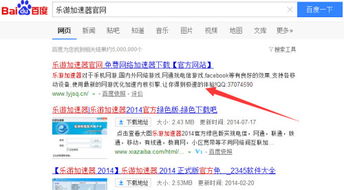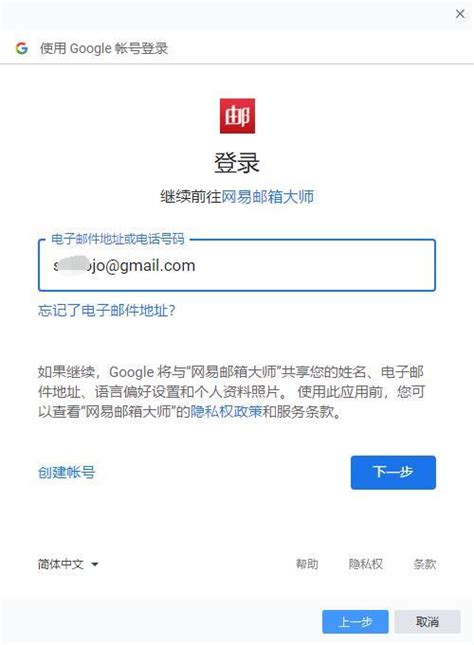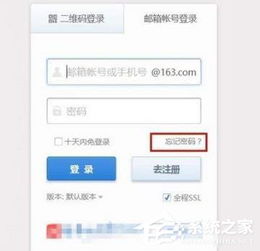安卓手机轻松登录Gmail邮箱教程
在现代生活中,电子邮件已成为我们日常生活和工作中不可或缺的一部分。Gmail作为谷歌推出的邮箱服务,不仅功能强大,还集成了谷歌的一系列服务,使其在全球范围内备受欢迎。如果你正在使用安卓手机,并希望轻松登录Gmail邮箱,本文将为你提供详细的指导。
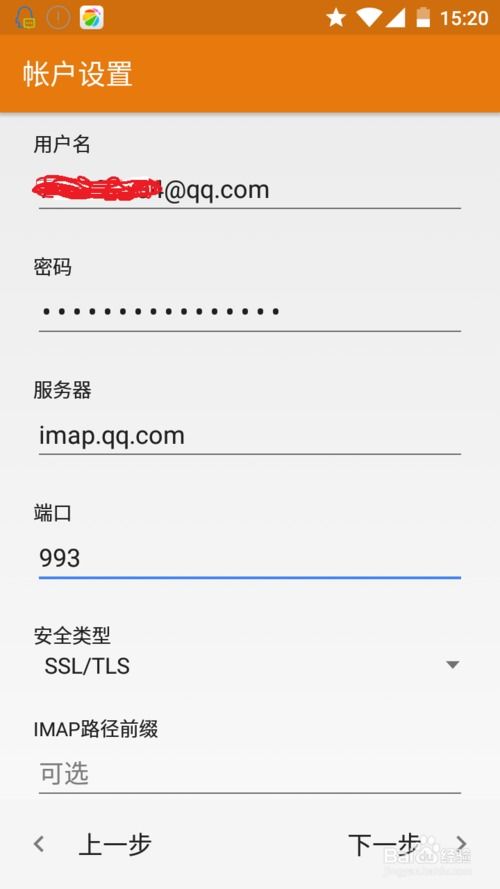
一、前期准备
在开始登录Gmail之前,请确保以下几点已经准备妥当:

1. Gmail账号:你首先需要有一个Gmail账号。如果你还没有,可以前往Gmail官网([www.gmail.com](http://www.gmail.com))进行注册。

2. 网络连接:确保你的安卓手机已经连接到互联网,无论是Wi-Fi还是移动数据都可以。
3. Gmail应用:大多数安卓设备都会预装Gmail应用。如果找不到,可以从Google Play商店下载并安装。
二、使用Gmail应用登录
以下是详细步骤,帮助你在安卓手机上使用Gmail应用登录Gmail邮箱:
1. 打开Gmail应用:
在你的安卓设备上,找到并点击Gmail应用的图标。如果应用图标不在主屏幕上,你可以在应用列表中查找。
2. 开始登录:
打开应用后,你会看到一个登录页面。点击页面上的“登录”按钮。
3. 输入你的邮箱地址:
在“电子邮件或电话号码”字段中,输入你的Gmail邮箱地址。请确保输入的是完整的邮箱地址,包括“@gmail.com”后缀。
4. 输入密码:
在“密码”字段中,输入你的Gmail邮箱密码。请确保密码输入正确,注意大小写区分。
5. 两步验证(如果启用):
如果你为你的Gmail账号启用了两步验证,那么登录时,你需要输入第二步验证码。这个验证码通常会通过短信发送到你的手机,或者通过认证应用生成。
6. 点击登录:
完成上述步骤后,点击“登录”按钮。如果输入的信息正确,你将被引导到你的Gmail收件箱。
三、常见问题解决
在使用Gmail应用登录过程中,你可能会遇到一些常见问题。以下是一些解决方法和注意事项:
1. 忘记密码:
如果你忘记了Gmail密码,点击登录页面上的“忘记密码?”链接。然后按照指示找回或重置密码。
2. 无法登录:
如果你在登录时遇到问题,请确保网络连接稳定。你还可以尝试重启应用或设备,再次尝试登录。
如果问题依然存在,可以访问Google的支持页面([support.google.com](https://support.google.com/)),搜索相关问题或联系Google支持。
3. 两步验证:
两步验证可以增加你的账号安全性,但也可能带来一些登录上的不便。如果你不熟悉两步验证,可以在Google账号设置中关闭,或者详细了解如何启用和管理。
四、Gmail应用功能介绍
成功登录Gmail后,你可以使用Gmail应用提供的多种功能:
1. 查阅邮件:
在收件箱中,你可以查看收到的所有邮件。点击邮件可以阅读详细内容,并进行回复、转发或删除等操作。
2. 发送邮件:
点击应用右上角的“+”号按钮,然后选择“撰写邮件”。输入收件人邮箱地址、邮件主题和内容,然后点击“发送”按钮。
3. 管理标签:
Gmail使用标签来分类邮件。你可以创建、重命名和删除标签,以更好地管理你的邮件。
4. 搜索邮件:
在顶部的搜索框中输入关键词,可以快速找到包含该关键词的邮件。
5. 设置和配置:
你可以通过应用的设置菜单进行多种配置,包括邮件查收频率、通知设置、账号管理等。
五、安全建议
在使用Gmail时,为了确保你的账号安全,请注意以下几点:
1. 使用强密码:
设置一个包含大小写字母、数字和特殊字符的强密码,并定期更换。
2. 启用两步验证:
启用两步验证后,即使你的密码被泄露,攻击者也无法轻易登录你的账号。
3. 定期检查账号活动:
在Google账号设置中,你可以查看最近的账号活动记录,发现任何异常登录行为。
4. 不要保存登录信息:
在公共电脑或设备上,不要选择保存登录信息,以防账号被盗用。
六、通过邮箱应用登录Gmail(以原生邮箱应用为例)
除了Gmail应用,你也可以使用安卓设备自带的邮箱应用来登录Gmail邮箱。以下是使用原生邮箱应用登录Gmail的步骤:
1. 打开邮箱应用:
在你的安卓设备上,找到并点击邮箱应用的图标。如果应用图标不在主屏幕上,你可以在应用列表中查找。
2. 添加账户:
在应用设置中,选择“添加账户”。
3. 选择Gmail:
在账户类型列表中,选择“Gmail”。
4. 输入邮箱和密码:
输入你的Gmail邮箱地址和密码,然后点击“下一步”。
5. 配置服务器(如果需要):
通常情况下,应用会自动配置服务器设置。如果遇到问题,你可能需要手动输入POP3和SMTP服务器的设置。具体信息可以联系你的邮箱服务提供商获取。
6. 完成设置:
按照应用提示完成后续设置,包括权限授权等。
7. 查看邮件:
完成设置后,你就可以在应用中查看和管理你的Gmail邮件了。
通过以上步骤,无论是使用Gmail应用还是安卓设备的原生邮箱应用,你都可以轻松登录Gmail邮箱,享受高效便捷的邮件服务。希望这篇文章对你有所帮助,让你在安卓手机上轻松管理你的Gmail邮箱。
- 上一篇: 酒精火焰灯能达到的最高温度是多少?
- 下一篇: 如何查看去哪儿旅行的举报电话?
-
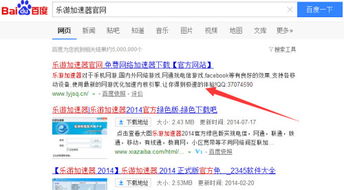 2019实测!超简单谷歌Gmail邮箱注册新入口资讯攻略01-25
2019实测!超简单谷歌Gmail邮箱注册新入口资讯攻略01-25 -
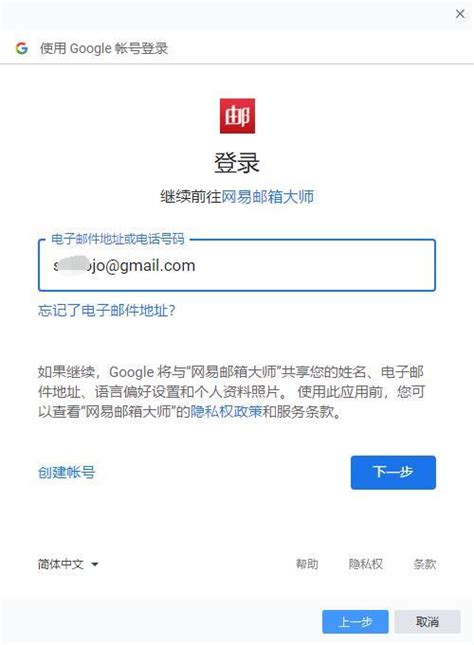 如何解决谷歌邮箱无法登录的问题资讯攻略11-26
如何解决谷歌邮箱无法登录的问题资讯攻略11-26 -
 如何申请并注册Gmail邮箱账号?资讯攻略11-16
如何申请并注册Gmail邮箱账号?资讯攻略11-16 -
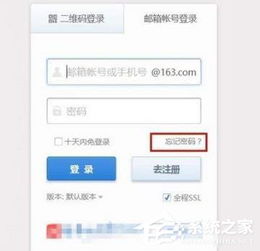 轻松找回您的邮箱密码资讯攻略11-28
轻松找回您的邮箱密码资讯攻略11-28 -
 如何注册谷歌邮箱账户资讯攻略11-20
如何注册谷歌邮箱账户资讯攻略11-20 -
 轻松学会:手机上如何注册电子邮箱?资讯攻略02-13
轻松学会:手机上如何注册电子邮箱?资讯攻略02-13